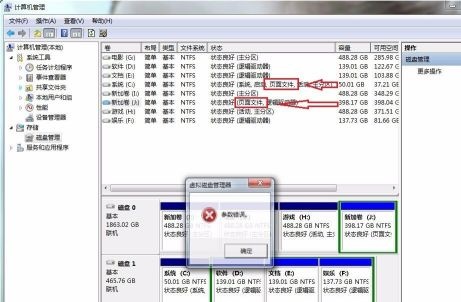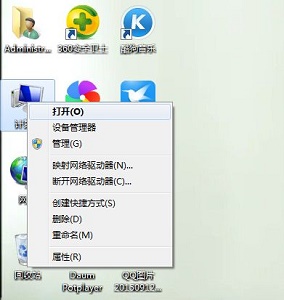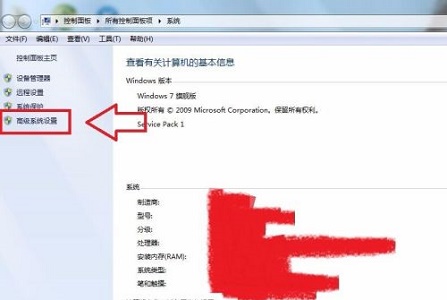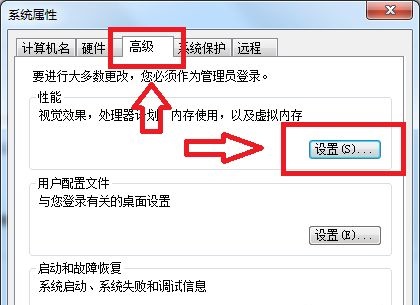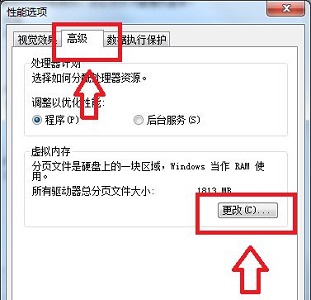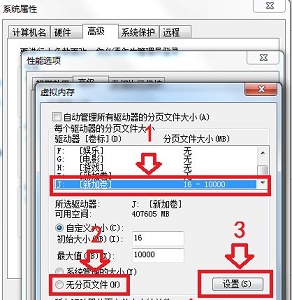win7 システムを使用してディスク ドライブ文字を変更すると、パラメーター エラーが発生することがあります。このとき、コンピューターのシステム詳細設定に仮想メモリ オプションが表示されます。変更を加えた後、この問題は解決できます。具体的な方法を見ていきましょう。

#Win7 がドライブ文字パラメータの変更に失敗したというエラーの解決策
1. 右クリックして [コンピューター] を選択し、[プロパティ] をクリックします

2. 左側で [システムの詳細設定] を見つけます

3. [詳細] タブのパフォーマンスで [設定] を見つけます。

4. 次に、[詳細設定] タブに移動し、仮想メモリの下の [変更] をクリックします。

5.変更する必要があるドライブ文字をクリックし、「ページング ファイルなし」にチェックを入れて、「設定」をクリックして保存します。

以上がwin7でドライブ文字パラメータを変更する際のエラーを解決する方法の詳細内容です。詳細については、PHP 中国語 Web サイトの他の関連記事を参照してください。